|
Al abrir el programa veremos esto:
en la carpeta verde, buscamos la imagen a la que poner el
movimiento,
Al abrir la imagen se activan las herramientas
Con la herramienta del circulo , la primera de todas esta:
Seleccionamos la zona del agua
Asi:
Picamos arriba en el dibujo de olas y se nos abrira esta
ventana:
Aquí, es donde tenéis que jugar y ver el movimiento que le
queréis dar,
Veréis en la imagen
de arriba donde pone A -B -C -D -E , ahí, probáis que movimiento os gusta más,
Yo suelo utilizar el A
Esta es la configuración que yo he puesto:
Cuando tengais marcado el movimiento que queréis, solo hay
que darle a la cruz y cerrar sin más.
Ahora como veremos en la imagen de abajo, le damos a la
flecha amarilla y nos saldrá esta otra ventana:
Nos aseguramos que esta marcada la opcion de las olas y le
damos a ok
Y ya veréis el movimiento, si os gusta tenéis estas opciones
de guardado:
En Flax, Avi o gif,
yo lo guardo en gif, le damos a gif y
nos saldrá de nuevo la imagen de arriba con el marcado de las olas, le damos a
ok
Y nos abrira la ventana para buscar la carpeta donde guardar la imagen,
una vez localicemos la carpeta le ponemos nombre a la animación y damos a guardar. Nos saldrá esto:
Aquí nos dice los frames que tendra la imagen, yo a veces lo
bajo a 10, probar a ver, si no, lo dejáis como esta, en esta ocasión lo he
dejado porque no son muchos.
Le damos a ok y saldrá esta otra ventana que nos muestra
como se está guardando:
Una vez acaba nos saldrá la comunicación de que se ha
guardado la animación , saldrá esto:
Aceptamos
Y esto es todo.
Como podéis ver se puede poner lluvia, nieve, movimiento de
agua y Ripples y en caso de lluvia,
conbinárlos.
Es un programa muy
intuitivo y fácil de manejar, ir jugando
con las velocidades y transparencias, asi como con la perspectiva, para
que vaya hacia un lado u otro la dirección del movimiento
La transparencia es muy importante porque según lo que le
pongas se vera el agua cristalina o muy oscura, ojo con esto.
Dándole al icono de la Y arriba del todo del programa,
podéis ver las combinaciones que podéis hacer, no tenéis mas que marcar lo que
queréis.
Luego, el procedimiento es el mismo.
Si no nos gusta el
resultado, simplemente picamos de nuevo en las olas o en lluvia , segun
lo que tengáis seleccionado y cambiamos los parámetros
Arriba en el programa, vereis que da opcion tambien de
reflejos (Reflect options) salen cosas muy bonitas.
Espero os guste.
Aqui, podeis descargar el programa es totalmente gratuito
TUTORIAL DE EMILIETA.
Lo podeis llevar donde querais, pero por favor, respetar mi
autoria.
|

Email: |
Password: |
|
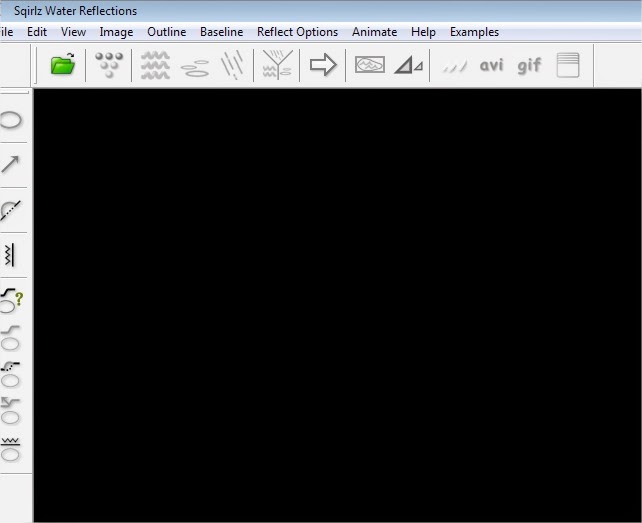
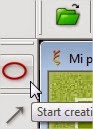


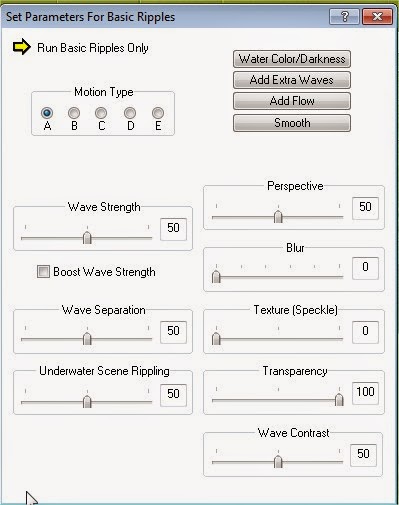


.jpg-%2Bguardado%2B1.jpg)


